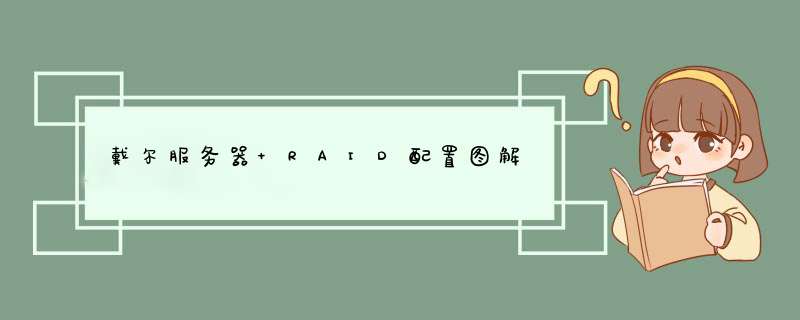
名称解释:
Disk Group:磁盘组,这里相当于是阵列,例如配置了一个RAID5,就是一个磁盘组
VD(Virtual Disk): 虚拟磁盘,虚拟磁盘可以不使用阵列的全部容量,也就是说一个磁盘组可以分为多个VD
PD(Physical Disk): 物理磁盘
HS:Hot Spare 热备
Mgmt:管理
【一】创建逻辑磁盘
1、按照屏幕下方的虚拟磁盘管理器提示,在VD Mgmt菜单(可以通过CTRL+P/CTRL+N切换菜单),按F2展开虚拟磁盘创建菜单
2、在虚拟磁盘创建窗口,按回车键选择”Create New VD”创建新虚拟磁盘
3、在RAID Level选项按回车,可以出现能够支持的RAID级别,RAID卡能够支持的级别有RAID0/1/5/10/50,根据具体配置的硬盘数量不同,这个位置可能出现的选项也会有所区别。
选择不同的级别,选项会有所差别。选择好需要配置的RAID级别(我们这里以RAID5为例),按回车确认。
4、确认RAID级别以后,按向下方向键,将光标移至Physical Disks列表中,上下移动至需要选择的硬盘位置,按空格键来选择(移除)列表中的硬盘,当选择的硬盘数量达到这个RAID级别所需的要求时,Basic Settings的VD Size中可以显示这个RAID的默认容量信息。有X标志为选中的硬盘。
选择完硬盘后按Tab键,可以将光标移至VD Size栏,VD Size可以手动设定大小,也就是说可以不用将所有的容量配置在一个虚拟磁盘中。如果这个虚拟磁盘没有使用我们所配置的RAID5阵列所有的容量,剩余的空间可以配置为另外的一个虚拟磁盘,但是配置下一个虚拟磁盘时必须返回VD Mgmt创建(可以参考第13步,会有详细说明)。VD Name根据需要设置,也可为空。
注:各RAID级别最少需要的硬盘数量,RAID0=1,RAID1=2,RAID5=3,RAID10=4,RAID50=6
5、修改高级设置,选择完VD Size后,可以按向下方向键,或者Tab键,将光标移至Advanced Settings处,按空格键开启(禁用)高级设置。如果开启后(红框处有X标志为开启),可以修改Stripe Element Size大小,以及阵列的Read Policy与Write Policy,Initialize处可以选择是否在阵列配置的同时进行初始化。
高级设置默认为关闭(不可修改),如果没有特殊要求,建议不要修改此处的设置。
6、上述的配置确认完成后,按Tab键,将光标移至OK处,按回车,会出现如下的提示,如果是一个全新的阵列,建议进行初始化操作,如果配置阵列的目的是为了恢复之前的数据,则不要进行初始化。按回车确认即可继续。
7、配置完成后,会返回至VD Mgmt主界面,将光标移至图中Virtual Disk 0处,按回车。
8、可以看到刚才配置成功的虚拟磁盘信息,查看完成后按esc键可以返回主界面
9、在此界面,将光标移至图中Virtual Disk 0处,按F2键可以展开对此虚拟磁盘操作的菜单。
注:左边有+标志的,将光标移至此处,按向右方向键,可以展开子菜单,按向左方向键,可以关闭子菜单
10、如下图红框所示,可以对刚才配置成功的虚拟磁盘(Virtual Disk 0)进行初始化(Initialization),一致性校验(Consistency Check),删除,查看属性等操作。
11、如果我们要对此虚拟磁盘进行初始化,可以将光标移至Initialization处,回车后选择Start Init。此时会弹出提示窗口,初始化将会清除所有数据,如果确认要进行初始化操作,在OK处按回车即可继续。
注:初始化会清除硬盘、阵列中的所有信息,并且无法恢复
12、确认后可以看到初始化的进度,左边红框处为百分比表示,右边红框处表示目前所作的操作。等待初始化进行为100%,虚拟磁盘的配置完成。
13、如果刚才配置虚拟磁盘的时候没有使用阵列的全部容量,剩余的容量可以在这里划分使用。将光标移至Space allocation处,按向右方向键展开此菜单
14、将光标移至 Free Space 处,按F2键,至第15步,或者直接按回车至第16步
15、在弹出的Add New VD处按回车键。
16、再次进入配置虚拟磁盘的界面,此时左边红框处为刚才配置的虚拟磁盘已经选择的物理磁盘信息,右边红框处可以选择这次要划分的容量空间。同样,如果不全部划分,可以再次返回第13步,进行再一个虚拟磁盘的创建。
注:由于虚拟磁盘的建立是基于刚才所创建的阵列,所以RAID Level与刚才所创建的相同,无法更改。
17、每一次创建,都会在Virtual Disks中添加新的虚拟磁盘。这些虚拟磁盘都是在同一个磁盘组(也就是我们刚才所配置的RAID5)上划分的。
【二】配置热备(Hot spare)
配置Hot Spare有两种模式,一种是全局热备,也就是指这个热备硬盘可以做为这个通道上所有阵列的热备;另一种是独立热备,配置硬盘为某个指定的磁盘组中的所有虚拟磁盘做热备,也就是说这个磁盘组以外的其他阵列即使硬盘掉线,这个热备也不会去自动做rebuild
配置全局热备:
1、首先要已经有存在的磁盘组(阵列),我们这里举例为已经配置了两个阵列,阵列0是由0、1、2三块物理磁盘配置的RAID5,阵列1是由4、5两块物理磁盘配置的RAID1,如图:
2、按CTRL+N 切换至PD Mgmt界面,可以看到4号硬盘的状态是Ready。
3、将光标移至4号硬盘,按F2,在弹出的菜单中,选择Make Global HS,配置全局的热备盘
4、确认后,4号硬盘的状态变为Hotspare
5、配置完成后,可以看到磁盘组0与磁盘组1的热备盘都是同一个。
6、移除热备,进入PD Mgmt菜单,将光标移至热备盘处,按F2,选择Remove Hot Spare,回车移除
配置独立热备:
1、在配置好的虚拟磁盘管理界面下,将光标移至需要配置独立热备的磁盘组上,按F2键,在出现的菜单中选择 Manage Ded. HS
2、将光标移至需要配置为热备的硬盘上,按空格键,看到X标识,说明此硬盘被选择。将光标移至OK处回车,完成配置
3、可以看到磁盘组0已经有了热备盘,并且是Dedicated。而磁盘组1并没有热备盘。
4、移除热备,同第1步,将光标移至需要移除热备的磁盘组上,按F2键,在出现的菜单中选择 Manage Ded. HS
5、将光标移至需要移除的热备硬盘上,按空格键,去掉X标识,说明此硬盘被移除。将光标移至OK处回车,完成热备移除。
【三】删除虚拟磁盘:
1、将光标移至要删除的虚拟磁盘处,按F2,选择Delete VD按回车继续
2、在弹出的确认窗口,OK处按回车确认即可删除。
注:删除的同时会将此虚拟磁盘的数据全部删除。
3、删除磁盘组,将光标移至要删除的磁盘组处,按F2,选择Delete Disk Group按回车继续
4、在弹出的确认窗口,OK处按回车确认,即可删除
注:删除的同时会将此磁盘组的数据全部删除。
【 干货】速度收藏! DHCP服务器 简介及 配置 图文 教程
想必熟悉局域网的小伙伴,对于DHCP服务器一定不陌生,在一个计算机比较多的网络中,如果网络管理员要亲自为某个部门,甚至整个企业的上百台机器逐一手工分配IP地址,那么这个效率是非常低的,其实可以通过DHCP服务器来实现这个工作。本篇文章就为大家介绍了DHCP服务器的概念、原理以及配置,快来看看吧!
一、什么是 DHCP服务器 ? DHCP服务器 简介
1、简介
DHCP,(全称Dynamic Host Configuration Protocol),即动态主机配置协议。DHCP主要在局域网使用,对IP地址进行集中管理和分配,使网络环境中的主机动态获得IP地址、网关地址、DNS服务器地址等信息,并提升IP地址使用率。
2、原理
DHCP是一种基于客户/服务器模式的服务协议,工作原理其实很简单,是在安装有DHCP服务器的网络中,客户端启动时自动与DHCP服务器通信,要求服务器提供自动分配IP地址的服务,而安装了DHCP服务器软件的服务器响应这个要求,并向客户端发送出合法的IP地址。所谓DHCP服务器,也就是提供DHCP服务的服务器,它是通过IP地址租约的方式为DHCP客户端提供服务的。
DHCP客户端通过和DHCP服务器的交互通讯以获得IP地址租约。为了从DHCP服务器获得一个IP地址,在标准情况下DHCP客户端和DHCP服务器之间会进行四次通讯。DHCP协议通讯使用端口UDP 67(服务器端)和UDP 68(客户端)进行通讯,UDP68端口用于客户端请求,UDP67用于服务器响应,并且大部分DHCP协议通讯使用广播进行。
(1) DHCP DISCOVER
当DHCP客户端处于以下三种情况之一时,触发DHCP DISCOVER广播消息:
1)当TCP/IP协议作为DHCP客户端(自动获取IP地址)进行初始化(DHCP客户端启动、启用网络适配器或者连接到网络时);
2)DHCP客户端请求某个IP地址被DHCP服务器拒绝,通常发生在已获得租约的DHCP客户端连接到不同的网络中;
3)DHCP客户端释放已有租约并请求新的租约。
此时,DHCP客户端发起DHCP DISCOVER广播消息,向所有DHCP服务器获取IP地址租约。此时由于DHCP客户端没有IP地址,因此在数据包中,使用0.0.0.0作为源IP地址,然后广播地址255.255.255.255作为目的地址。在此请求数据包中同样会包含客户端的MAC地址,以便DHCP服务器进行区分。
如果没有DHCP服务器答复DHCP客户端的请求,DHCP客户端在等待1秒后会再次发送DHCP DISCOVER广播消息。除了第一个DHCP DISCOVER广播消息外,DHCP客户端还会发出三个DHCP DISCOVER广播消息,等待时延分别为9秒、13秒和16秒加上一个长度为0~1000毫秒之间的随机时延。如果仍然无法联系DHCP服务器,则认为自动获取IP地址失败,默认情况下将随机使用APIPA(自动专有IP地址,169.254.0.0/16)中定义的未被其他客户使用的IP地址,子网掩码为255.255.0.0,但是不会配置默认网关和其他TCP/IP选项,因此只能和同子网的使用APIPA地址的客户端进行通讯。
(2) DHCP OFFER
所有接收到DHCP客户端发送的DHCP DISCOVER广播消息的DHCP服务器会检查自己的配置,如果具有有效的DHCP作用域和富余的IP地址,则DHCP服务器发起DHCP OFFER广播消息来应答发起DHCP DISCOVER广播的DHCP客户端,此消息包含以下内容:
客户端MAC地址;
DHCP服务器提供的客户端IP地址;
DHCP服务器的IP地址;
DHCP服务器提供的客户端子网掩码;
其他作用域选项,例如DNS服务器、网关、WINS服务器等;
租约期限等。
因此DHCP客户端没有IP地址,所以DHCP服务器同样使用广播进行通讯:源IP地址为DHCP服务器的IP地址,而目的IP地址为255.255.255.255。同时,DHCP服务器为此客户保留它提供的IP地址,从而不会为其他DHCP客户分配此IP地址。如果有多个DHCP服务器给予此DHCP客户端回复DHCP OFFER消息,则DHCP客户端接受它接收到的第一个DHCP OFFER消息中的IP地址。
(3) DHCP REQUEST
当DHCP客户端接受DHCP服务器的租约时,它将发起DHCP REQUEST广播消息,告诉所有DHCP服务器自己已经做出选择,接受了某个DHCP服务器的租约。
在此DHCP REQUEST广播消息中包含了DHCP客户端的MAC地址、接受的租约中的IP地址、提供此租约的DHCP服务器地址等,所有其他的DHCP服务器将收回它们为此DHCP客户端所保留的IP地址租约,以给其他DHCP客户端使用。
此时由于没有得到DHCP服务器最后确认,DHCP客户端仍然不能使用租约中提供的IP地址,所以在数据包中仍然使用0.0.0.0作为源IP地址,广播地址255.255.255.255作为目的地址。
( 4 ) DHCP ACK
提供的租约被接受的DHCP服务器在接收到DHCP客户端发起的DHCP REQUEST广播消息后,会发送DHCP ACK广播消息进行最后的确认,在这个消息中同样包含了租约期限及其他TCP/IP选项信息。
如果DHCP客户端的操作系统为Windows版本,当DHCP客户端接收到DHCP ACK广播消息后,会向网络发出三个针对此IP地址的ARP解析请求以执行冲突检测,确认网络上没有其他主机使用DHCP服务器提供的IP地址,从而避免IP地址冲突。如果发现该IP已经被其他主机所使用(有其他主机应答此ARP解析请求),则DHCP客户端则会广播发送(因为它仍然没有有效的IP地址)DHCP DECLINE消息给DHCP服务器拒绝此IP地址租约,然后重新发起DHCP DISCOVER进程。此时,在DHCP服务器管理控制台中,会显示此IP地址为BAD_ADDRESS。
如果没有其他主机使用此IP地址,则DHCP客户端的TCP/IP使用租约中提供的IP地址完成初始化,从而可以和其他网络中的主机进行通讯。至于其他TCP/IP选项,如DNS服务器和WINS服务器等,本地手动配置将覆盖从DHCP服务器获得的值。
二、 DHCP SERVER (RELAY)配置方式
1、相关配置文件
端口号:ipv4 udp 67(源端口:接收客户端请求的)、 udp 68(目的端口:向客户端发送请求成功或失败的回应)、ipv6 udp 546、udp 547
服务名:dhcpd、dhcrelay
主配置文件:/etc/dhcp/dhcpd.conf
模板文件:/usr/share/doc/dhcp-4.1.1/dhcpd.conf.sample
中继配置文件:/etc/sysconfig/dhcrelay
执行程序:/usr/sbin/dhcpd、/usr/sbin/dhcrelay
服务脚本:/etc/init.d/dhcpd、/etc/init.d/dhcrelay
执行参数配置:/etc/sysconfig/dhcpd
查看租约文件:/var/lib/dhcpd/dhcpd.lease
很多网络服务的排错日志:/var/log/messages
2、配置步骤
(1)操作前的准备
防火墙临时关闭:iptables –F
防火墙永久关闭:/etc/init.d/iptables stop
查看防火墙状态:iptables -L
selinux临时关闭:setenforce 0
selinux永久关闭:sed –i“7s/enforcing/disabled/g”/etc/selinux/config
(2)客户端配置
1、关闭防火墙和selinux
2、自己在虚拟网络编辑器创建一个局域网的网卡,并设置好网段,取消虚拟网络编辑器的DHCP自动分配功能
3、进入客户机设置IP地址为自动获取(就是让DHCP选项生效),然后用service network restart 重启客户机网卡,到这里客户端就设置完成。
(3)服务端配置
1、进入服务机设置IP地址、网关和虚拟网络编辑器那个网卡的网段一致,然后重启网卡;
2、配置yum源,挂载光盘,然后用yum -y install dhcp安装dhcp软件;
3、进入dhcp配置文件/etc/dhcp/dhcpd.conf发现里面是空的,然后把dhcp模板文件中的内容导入dhcp 配置文件;
4、将配置文件的前几个subnet声明注释掉,修改最后一个subnet的声明;
5、修改完成后保存退出,用service dhcpd configtest测试文件是否有错误;
6、然后用service dhcpd start 重启dhcp服务;
7、重启客户机网卡,看能不能获取到服务机地址池的IP地址;
8、为某台主机设置IP地址保留,把要保留IP的MAC地址和要保留的IP地址写入dhcpd.conf的配置文件即可,然后设置客户机为自动获取IP;
9、用ifdown eth0停止服务机网卡,再用ifup eth0开启网卡,然后用service dhcpd start 重启dhcp服务,看客户机能不能获取到指定IP。
3、中继代理配置
interface f0/0
ip helper-address 1.1.1.1
ip dhcp relay information trust
update arp开启定期ARP询问
interfaca g0/0/2
arp authorized禁止动态更新ARP
arp timeout 60 60s无应答则删除ARP条目
ip dhcp snooping vlan 20 vlan20开启snooping
interface f0/0定义信任端口
ip dhcp snooping trust交换机连接DHCP服务器端口设为trusted
dhcp snooping bind-table static ip-address ip-address mac-address mac-address interface g0/0#配置IP与MAC静态绑定表
interface vlan 1
ip add dhcp-alloc #立即发送DHCP-discover报文,1-10s内随机发送,如果没有收到DHCP服务器的回应报文继续发送,直到回应为止
dhcp selsect global all #全局分配地址
dhcp server group dhcp-relay
dhcp-server 10.1.1.1组里有多个dhcp服务器
interface vlan 2
dhcp select relay
dhcp relay server-select dhcp-relay
display dhcp server ip-in-use all #查看地址池可用地址信息
reset dhcp server ip-in-use all #重置正在使用的IP地址
address-check enable dhcp #中继的安全特性
ip dhcp relay information trust-all合法的DHCP服务路由,为了形成一个绑定表
no ip dhcp conflict logging关闭DHCP冲突日志
display ip interface br
欢迎分享,转载请注明来源:夏雨云

 微信扫一扫
微信扫一扫
 支付宝扫一扫
支付宝扫一扫
评论列表(0条)